
Wie stelle ich den Tabellenhintergrundfarbeffekt in einer Excel-Tabelle ein? Excel-Tabellen sind eine sehr benutzerfreundliche professionelle Datenverarbeitungssoftware, die von vielen Freunden verwendet wird. Wenn wir die gewünschte Hintergrundfarbe für eine Excel-Tabelle festlegen müssen, weiß jemand, wie das geht? Als nächstes wird der Herausgeber die spezifischen Schritte mit meinen Freunden teilen! Methode 1
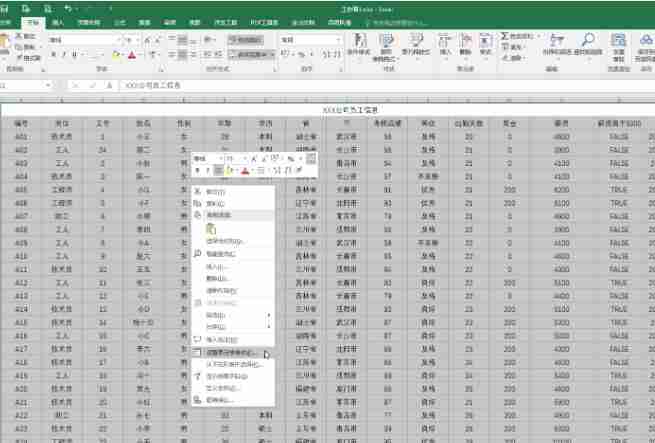
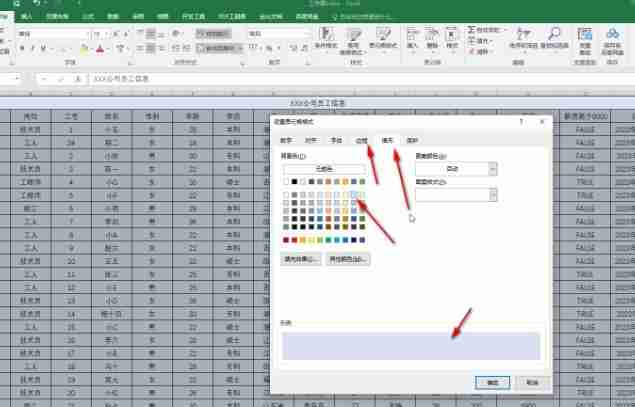
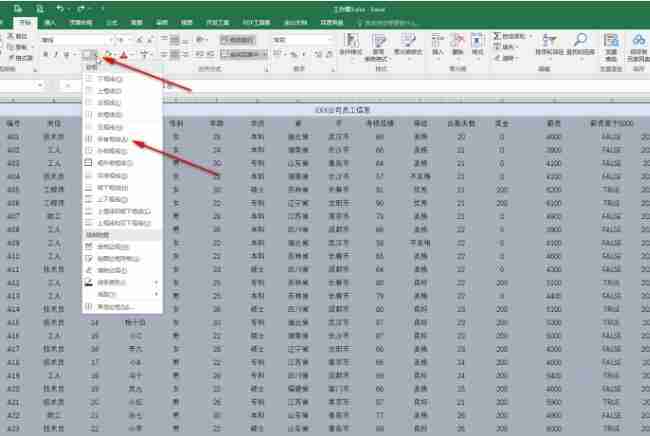

1. Wählen Sie den Datenbereich aus (wenn oben verbundene Zellen vorhanden sind, wählen Sie ihn nicht aus, zum Beispiel wählen wir hier nicht XXX-Formel-Mitarbeiterinformationen) und klicken Sie auf der Registerkarte „Startseite“ auf „Tabellenformat anwenden“. , und wählen Sie eine Farbe aus. Bestätigen Sie einfach den Effekt.
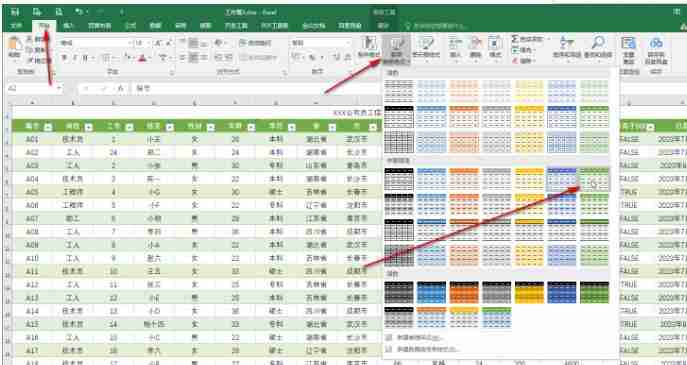
Das obige ist der detaillierte Inhalt vonSo legen Sie den Farbeffekt für den Tabellenhintergrund in einer Excel-Tabelle fest. Für weitere Informationen folgen Sie bitte anderen verwandten Artikeln auf der PHP chinesischen Website!
 Welche Datenanalysemethoden gibt es?
Welche Datenanalysemethoden gibt es?
 Was ist los mit meinem Mobiltelefon, das telefonieren, aber nicht im Internet surfen kann?
Was ist los mit meinem Mobiltelefon, das telefonieren, aber nicht im Internet surfen kann?
 Was sind die CSS3-Gradienteneigenschaften?
Was sind die CSS3-Gradienteneigenschaften?
 Was wird mit dem Artikel-Tag definiert?
Was wird mit dem Artikel-Tag definiert?
 Win10 unterstützt die Festplattenlayoutlösung der Uefi-Firmware nicht
Win10 unterstützt die Festplattenlayoutlösung der Uefi-Firmware nicht
 So erstellen Sie eine Webseite in Python
So erstellen Sie eine Webseite in Python
 Python konfiguriert Umgebungsvariablen
Python konfiguriert Umgebungsvariablen
 Welche Designmuster verwendet Laravel?
Welche Designmuster verwendet Laravel?
 So verwenden Sie Union in C-Sprache
So verwenden Sie Union in C-Sprache




